私たちが使用する多くのホーム技術には、大きなデータと消費電力を避けるために、親のコントロールといくつかの形式の制限が付属しています。もう1つは、他の誰かが制御できる自動化されていない機能があることです。
だからこそ、 Xfinity Wi-Fiの一時停止をバイパスする方法について議論するつもりでした。なぜ?誰かがあなたのネットワークからあなたを切断する必要がない理由はないからです。ただし、アクセスを制限する必要がある場合があるため、一時停止する方法を示していました。
Xfinity Wi-Fiの一時停止とは何ですか?
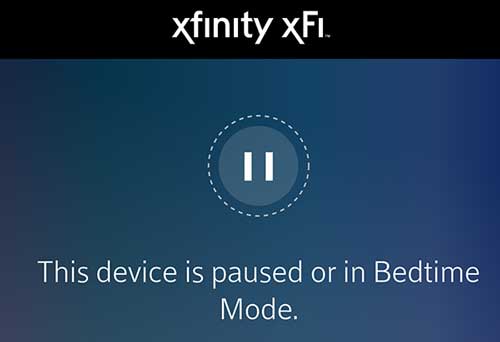
Xfinity Wi-Fi Pouse機能により、ネットワーク管理者とホームネットワークユーザーは、ワイヤレス接続を使用してデバイスを一時停止できます。特定のデバイスのWi-Fiへのアクセスを一時停止し、それを作成しません。
したがって、Parental Controlsメニューにある機能です。非常に使いやすく、それを使用する理由は複数あります。子供たちにもっと勉強してもらいたい親にとって、その優れた機能です。
Xfinity Wi-Fiの目的
前述のように、Xfinity Wi-Fiの一時停止の目的は、ワイヤレスを使用しているデバイスを切断することです。これには十分な理由があり、これらには制限とより良い親の制御が含まれます。デバイスのグループを一時停止し、一時停止し、大規模な消費者を一時停止するのに最適です。
グループ消費者を一時停止します
デバイスのグループのWi-Fiアクセスを制御したい場合、この機能は便利です。ネットワーク内の複数のデバイスへのワイヤレスアクセスを簡単にオフにすることができます。限られたデータプランを使用している場合、これはあなたを大いに助けることができます。
また、ネットワークトラフィックへのストレスを軽減し、インターネットにより効果的に接続することができます。したがって、ワイヤレスヒルを取り除きたい場合は、非常にきちんとした機能です。さらに、ネットワーク上のすべてのデバイスを見ることができます。
一時停止します
Xfinity Wi-Fiの一時停止のもう1つの目的は、デバイスにタイミングの一時停止を提供することです。そのため、夜間や日中にデータを消費したくない場合は、デバイスのグループまたはネットワーク全体を一時停止できます。
これは、Wi-Fiを使用していない場合、一部のアプリがバックグラウンドで動作しないため、パワーを節約するため、これはデバイスにとって大きなバッテリーセーバーになる可能性があります。また、電気料金に無視できる影響を与えます。
大規模な消費者を一時停止します
Xfinity Wi-Fi Pause機能を使用するもう1つの重要な理由は、大規模な消費者にスケジュールされた一時停止を置くことです。通常、クレイジーのようなデータを食い尽くすデバイスがいくつかあります。パッケージを保存するために、許可されていた場合に支払う金額を保存するために、それらに一時停止する必要があります。
読書をお勧めします:
- 緑色の光を点滅させるXfinityケーブルボックスを固定する方法は?
- Comcast Xfinityと互換性のあるモデムは何ですか?
- 緑色の光の問題を点滅させるXfinityルーターを修正する方法は?
そのため、ISP(インターネットサービスプロバイダー)に公正使用ポリシーが実装されている場合、お金を節約し、データキャップから救うことができます。このポリシーにより、サブスクライバーごとに限られた量のデータが許可されます。
wi-fi xfinityを一時停止する方法は?
Xfinityアプリを使用してXfinity Wi-Fiを一時停止するのは非常に簡単です。アプリを入力するときは、デバイスセクションに移動する必要があります。デバイスの下のGet Startオプションを常にタップしてパーソナライズして、デバイスWizardを開始し、簡単に参照できるようにデバイスに名前を割り当てることができます。
次に、あなたがする必要がある唯一のことは、接続されたデバイスセクションを見ることです。現在Wi-Fiに接続されているデバイスの隣の緑のドットに気づきます。次に、デバイスを一時停止するには、アイコンにグリーンドットがあるデバイスを選択します。
[一時停止]デバイスをクリックすると、そのデバイスにはワイヤレス接続がなくなります。また、デバイスのプロファイルを選択して、すべてのデバイスを一時停止してクリックすることもできます。デバイスを切断したい時間を指定することもできます。
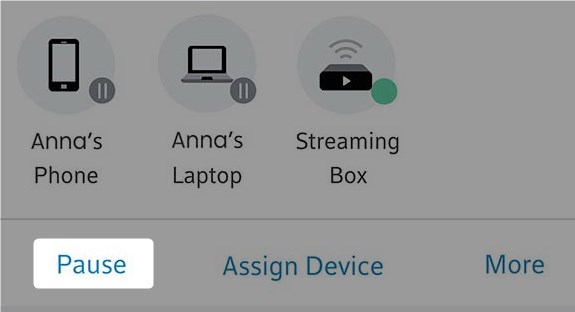
デバイスを不ausedする場合は、デバイスをデバイスに停止したセクションにデバイスに一時停止シンボルがあるものを選択するだけです。次に、unpauseデバイスをタップするか、すべてのデバイスを1つuseしないようにする必要があります。
Xfinity Wi-Fiの一時停止をバイパスする方法は?
Xfinity Wi-Fiの一時停止をバイパスするには3つの方法がありますが、非常に簡単です。したがって、誰かがXfinityアプリでデバイスを一時停止した場合でもワイヤレスアクセスを必要とする場合は、これらの3つのことを行うことができます。
簡単な切断
最初にできることは、簡単な切断を実行して、デバイスをワイヤレスネットワークに再接続することです。これにより、設定が更新されるはずで、デバイスにワイヤレス接続が再度接続されます。これが機能しない場合は、さらに2つのことを試すことができます。
Technitium Macアドレスチェンジャー
Technitium Macアドレスチェンジャーは、Macアドレスを変更するのに役立つ優れたソフトウェアであり、デバイスがXfinityアプリによって同じデバイスとして認識されないようにします。 Macアドレスが変更されると、デバイスは別の名前になります。
メディアアクセスコントロールアドレス(MAC)は、ネットワークハードウェアがデバイス上のネットワークコントローラーを識別するのに役立つものです。通常はネットワークカードにあるユニークなアドレスです。
マニュアルマックスプーフィング

また、 Windows 10で手動でMACアドレスを投げる可能性もあります。これを行うには、検索ボックスにアクセスしてデバイスマネージャーを入力し、リストに表示される最初の結果をクリックする必要があります。次に、ネットワークアダプターセクションを展開する必要があります。
ネットワークコントローラーアダプターを見つけて、それを右クリックします。 [プロパティ]を選択し、[詳細]タブをクリックします。その後、ローカルに管理されているアドレスをクリックし、値ボックスに別のアドレスを入力する必要があります。
6ペアの数字が必要で、16進数である必要があります。スペース、コロン、ハイフンなどはありません。最後に、[OK]をクリックするだけで、新しいMacアドレスがあり、Xfinity Wi-Fiを使用できます。
結論
これで、Xfinity Wi-Fiの一時停止をバイパスする方法を理解しました。バッテリー寿命を節約することとは別に、限られた計画であなたの場合もデータを保存します。一時停止しやすく、デバイスを使用してください。
一時停止をバイパスしたい場合は、Macアドレスをスプーフィングするか、単にネットワークに接続して再接続するだけです。最後に、いつでもXfinityアプリにアクセスし、デバイスの特権を変更することができます。
